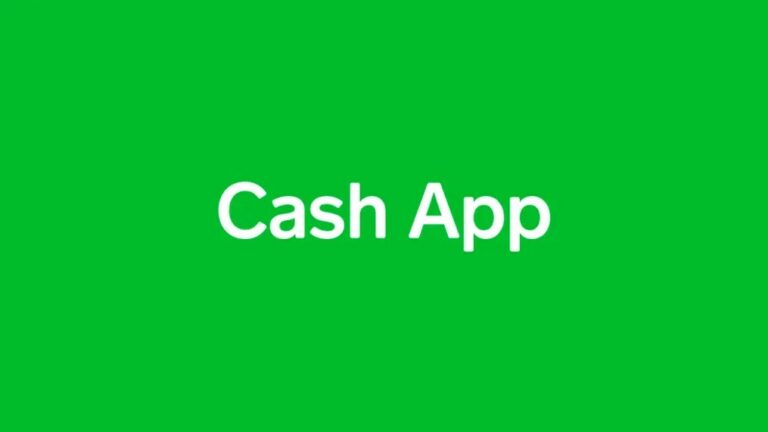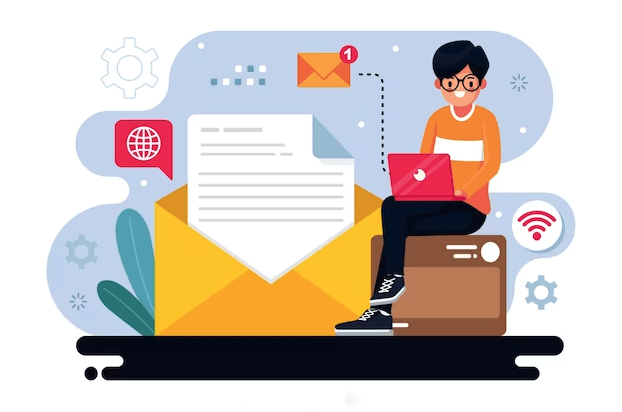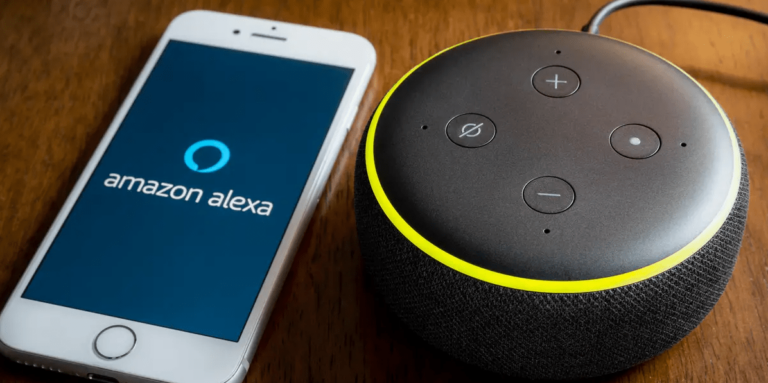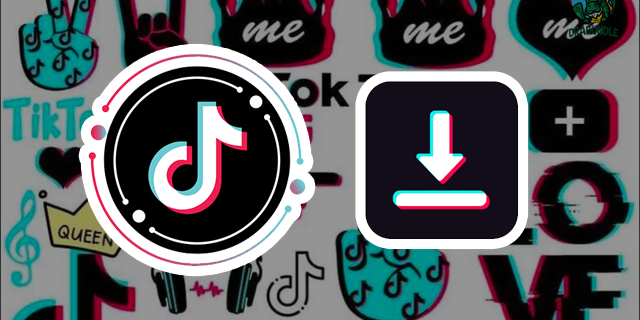iMessage: Можете да получавате iMessages до и да отговаряте от
Ако сте нов потребител на iPhone, може да не знаете, че има специфичен вид текстово съобщение, което можете да изпратите от вашето Apple устройство до друго устройство от същата марка, като iPhone, iPad или Mac компютър. Това се нарича iMessage и ви позволява да изпращате текстове, снимки, видеоклипове и GIF файлове.

В тази статия ще намерите как да активирате тази изключителна функция за потребители на Apple и нейните основни характеристики.
Активиране на iMessage на вашия iPhone
Программы для Windows, мобильные приложения, игры - ВСЁ БЕСПЛАТНО, в нашем закрытом телеграмм канале - Подписывайтесь:)
Следвайки тези инструкции стъпка по стъпка, за да настроите лесно вашия iPhone да изпраща и получава iMessages.
- Отидете в приложението „Настройки“ на телефона си.

- Намерете опцията „Съобщения“ и щракнете върху нея.

- Уверете се, че опцията „iMessage“ е включена. Ако не, включете го, като щракнете върху страничната лента.

- След като „iMessages“ е активиран, щракнете върху „Изпращане и получаване“.

- Ще намерите телефонния си номер с отметка в опцията „Можете да получавате iMessages до и да възпроизвеждате от“.

- Кликнете върху „Използване на вашия Apple ID за iMessage“ и добавете своя имейл адрес.

След като активирате своя телефонен номер и Apple ID, можете да настроите другите си устройства да изпращат iMessages чрез вашия телефонен номер.
Как да настроите своя телефонен номер за iMessage на вашия Mac
След като активирате iMessage на телефона си, можете да го използвате от вашия Mac компютър. Следвайте стъпките по-долу, за да активирате iMessage, като използвате вашия телефонен номер на вашия Mac.
- На вашия Mac отидете на „Съобщения“, след това на „Предпочитания“. Ще бъдете помолени да влезете с вашия Apple ID.

- Докоснете „iMessage“ и след това „Настройки“.

- За да активирате вашия телефонен номер и Apple ID имейл с iMessage, щракнете върху квадратчетата до тях, докато видите синя отметка.

- Ако не искате получателят да вижда вашия телефонен номер, щракнете върху опцията „Започнете нов разговор от“. Можете да изберете своя Apple ID вместо телефонния си номер.

Как да включите и изключите телефонния си номер на вашия iPad и iPod Touch
Можете да включите или изключите телефонния си номер, за да започнете или спрете да изпращате и получавате iMessages на вашия iPad или iPod Touch. Следвайте тези прости стъпки.
- Отидете в приложението „Настройки“ на вашия iPad или iPod Touch.

- Проверете дали настройката „iMessage“ е включена (зелено).

- Кликнете върху секцията „Изпращане и получаване“.

- Отидете на опцията „Можете да получавате iMessages до и да възпроизвеждате от“. Там ще намерите вашия телефонен номер и имейл адрес на вашия Apple ID. Ако и двете имат синя отметка, това означава, че и двете са активирани. Ако не, щракнете върху този, който искате да активирате или деактивирате.

Освен това от този раздел можете да изберете каква информация да вижда получателят на съобщението. Можете да покажете своя телефонен номер или имейл адрес за вашия Apple ID.
Основни разлики между iMessage и SMS съобщения
iMessage е нова технология, въведена от Apple, която е много подобна на традиционната услуга за SMS съобщения. Между тях обаче има някои разлики. Ето основните характеристики на всеки един от тях.
Използване на данни
SMS съобщението е традиционното текстово съобщение, което можете да изпратите от мобилния си телефон на всеки друг, независимо от марката или модела. Това приложение използва вашата мобилна мрежа, а не вашите данни.
iMessage, от своя страна, ви позволява да изпращате съобщения от устройство на Apple до всяко друго устройство от същата марка. Когато получите iMessage, ще забележите, че е в синьо балонче вместо традиционното зелено, използвано от SMS съобщенията. iMessage не използва вашата мобилна телефонна мрежа, за да работи, а интернет връзка. Може да е Wi-Fi или вашият план за данни.
Видове съобщения, които можете да изпращате
SMS Message е популярно приложение, използвано в цял свят. Въпреки това количеството информация, което можете да изпратите, е ограничено до 160 знака. С iMessage можете да изпращате и получавате текст, снимки, видеоклипове, GIF файлове и стикери.
Шифроване
За поверителност и безопасност iMessage има технология за автоматично криптиране. Това означава, че има по-малък риск информацията, която споделяте, да бъде открадната от хакери. SMS съобщенията нямат този вид технология за безопасност.
Автоматично синхронизиране
С iMessage можете да синхронизирате всичките си устройства на Apple, за да споделяте информацията, която изпращате и получавате. Всички ваши съобщения ще се показват на всичките ви устройства, така че можете да следите разговора си с каквото и устройство да използвате.
Прочетете разписки
При SMS съобщение ще трябва да изчакате другият човек да отговори, за да разберете дали получателят е видял текста. От друга страна, iMessage ще покаже кога вашето съобщение е доставено и прочетено. Освен това iMessage има технология за писане на живо. Това ще ви уведоми, когато човекът въвежда съобщение.
Правописно съобщение с I
Технологията на мобилните телефони напредва бързо, предоставяйки повече функции всеки ден, за да улесни живота на потребителите. Докато повечето от подобренията са съвместими с множество устройства, Apple работи за създаването на нова вселена специално за своите потребители.
iMessage е приложение за текстови съобщения, много подобно в няколко аспекта на традиционните SMS. Apple обаче удвои залога, като създаде iMessage. Това приложение има уникални функции, като технология за криптиране, мултимедийни съобщения и автоматична синхронизация, която изостави обикновената SMS технология, поне за потребителите на iPhone.
Смятате ли iMessage за полезен или все още предпочитате традиционното приложение за SMS? Кажете ни в секцията за коментари.
Программы для Windows, мобильные приложения, игры - ВСЁ БЕСПЛАТНО, в нашем закрытом телеграмм канале - Подписывайтесь:)